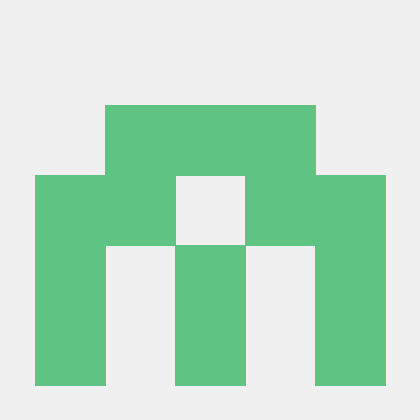HTML 인라인 요소와 블럭 요소
inline 요소
<a> <b> <br> <button> <cite> <em> <i> <img> <input> <label> <script>
<select> <small> <span> <strong> <sub> <sup> <textarea>button 등 일부는 일반적으로 브라우저에서 inline-block 요소로 변환됨
-
내용부의 크기가 요소의 크기를 결정 (자체적 크기 없음)
- 높이, 너비, 외부/내부 여백 설정 불가
- 내용부의 가로, 세로 정렬 설정 불가
-
줄바꿈을 강제하지 않음
-
보통은 다른 데이터와 인라인 요소만 포함 (블록 레벨 요소 포함 불가)
block level 요소
<article> <aside> <blockquote> <div> <footer> <form> <h1>~<h6>
<header> <hr> <li> <nav> <ol> <p> <section> <ul>
-
자체적인 크기와 여백을 가짐
-
부모 요소의 한 줄을 독점, 강제 줄바꿈 (자기 너비에 관계없이)
-
일반적으로 타 인라인 요소와 블록 레벨 요소를 포함 가능
inline-block 요소
inline 요소와 block 요소의 특징을 혼합
-
자체적인 크기와 여백을 가짐
-
줄바꿈을 강제하지 않음
오늘은 구경코드~~
<!DOCTYPE html>
<html lang="ko">
<head>
<meta charset="UTF-8">
<meta name="viewport" content="width=device-width, initial-scale=1.0">
<title>인라인 요소와 블록 요소</title>
<style>
body{padding:24px;line-height:1.5em}a,abbr,acronym,audio,b,bdi,bdo,big,br,button,canvas,cite,code,data,datalist,del,dfn,em,embed,i,iframe,img,input,ins,kbd,label,map,mark,meter,noscript,object,output,picture,progress,q,ruby,s,samp,script,select,slot,small,span,strong,sub,sup,svg,template,textarea,time,tt,u,var,video,wbr{background-color:rgba(0,255,0,1)}address,article,aside,blockquote,dd,details,dialog,div,dl,dt,fieldset,figcaption,figure,footer,form,h1,h2,h3 h4,h5,h6,header,hr,li,main,nav,ol,p,pre,section,table,ul{background-color:rgba(0,128,255,.333);margin:8px 0}.inline-block,button,input{background-color:rgba(255,0,255,.333)}.inline-block{display:inline-block}button,input{font-size:1rem}hr{margin:24px 0}div{padding:24px}
</style>
</head>
<body>
<h1>인라인 요소 vs. 블록 요소</h1>
화면 내 inline 요소들은 초록색, <br>
block 요소들은 파랑색, <br>
inline-block 요소들은 보라색으로 표시했습니다.
<hr>
<h2>inline 요소</h2>
인라인 요소들은 이 <span>span 태그</span>와 같이<br>
안에 든 내용만큼의 크기를 차지합니다.<br><br>
또한 <span>이처럼</span>, <span>줄바꿈</span> 없이 <span>한 줄</span>에
여러 요소들이 들어가는 것도 가능하죠.
<br><br>
<strong>strong 태그</strong>, <i>i 태그</i>, <a href="#">a 태그</a>, 그리고 앞으로 배울<br>
<input placeholder="input 태그"/>, <button>button 태그</button> 등도 마찬가지입니다.
<br><br>
<h3>순수 inline 요소들의 특징</h3>
inline-block이 아닌 순수 inline 요소들은 한 span 요소인 <span>이것과<br>
같이</span> 요소 내부에서 줄바꿈이 일어나 다른 줄로 분리되기도 합니다.
<br><br>
또한 자체적인 크기를 가질 수 없어서, 높이나 너비,<br>
안팎의 여백을 임의로 지정할 수 없습니다.
<br><br>
내용물에 뒤집어 씌운 양파망이나 스판덱스 주머니 등에 비유될 수 있겠지요.
<hr>
<h2>block level 요소</h2>
위의 제목들(h1~ 태그들)에서 볼 수 있듯, block 요소들은<br>
부모 요소의 가로 한 줄을 독점합니다.<br>
때문에 블럭 요소가 들어간 곳에는 강제 줄바꿈이 일어나죠.
<br><br>
<ul>
<li>목록 태그에서</li>
<li>기본적으로 줄바뀜이 되는것도</li>
<li>이 때문입니다.</li>
</ul>
<div>
이것이 대표적인 block level 요소인 div 태그입니다.<br>
이 페이지 내 모든 div 태그들은 안쪽에 여백을 24px 준 상태죠.<br><br>
위의 제목 요소들을 개발자 툴로 선택해 보면<br>
바깥 여백이 적용된 모습을 볼 수 있을 것입니다.
<p>
이렇게 안쪽에 p 같은 다른 블럭 요소나
</p>
<span>span</span> 같은 인라인 요소들을 넣을 수도 있습니다.<br><br>
다른 설정이 없다면 이렇게 부모 요소의 너비 전체를 차지하지만
</div>
<br>
<div style="width: 480px; height: 200px; text-align: center;">
이처럼 너비와 높이의 값을 지정할 수 있습니다.<br>
그래도 여전히 이 가로 줄은 독점하게 됩니다.<br>
<i>(개발자 도구로 선택해서 확인해보세요.)</i><br><br>
또한 블럭 요소는 이와 같이 텍스트의 정렬도 설정할 수 있죠.
</div>
<hr>
<h2>inline-block 요소</h2>
<div>
그렇다면 이 div 요소를
</div>
<div>
inline-block 으로 바꿔보면
</div>
<div>
어떻게 될까요?
</div>
<div class="inline-block">
짜잔! 어떤가요?
</div>
<div class="inline-block">
기본 크기는 내용에 맞추지만
</div>
<div class="inline-block" style="margin: 24px;">
자제으로 여백을 가질 수도,
</div>
<div class="inline-block" style="width: 500px; height: 150px;">
크기와 높이를 가질 수도 있죠.
</div>
<div class="inline-block">
이처럼 한 줄 내 요소들 중 하나로
</div>
<div class="inline-block">
나타내어질 수 있는 거구요.
</div>
<div class="inline-block">
inline 요소와 block level의 특성을
</div>
<div class="inline-block">
적절히 혼합한 것이 이 inline-block 요소입니다.
</div>
<hr>
<h2>마무리</h2>
<span>인라인 요소</span>와 <div>블럭 요소</div>, 그리고
<div class="inline-block">인라인-블럭</div> 요소들의 특성과 차이를 잘 알아두면<br>
이들을 활용하여 어떤 형태의 웹페이지든 만들어낼 수 있습니다.
</body>
</html>